こちらでは Android エミュレーターの BlueStacks をパソコンに導入する方法をご紹介します、ちなみにエミュレーターとはパソコンで仮想環境を再現するソフトですね、つまり今回の場合はパソコンの大きな画面でスマホのアプリやゲームを BlueStacks というエミュレーターで使う事ができるようになるという訳なんです、嘘か真かは分かりませんがスマホのアプリ版のユーチューブではデスクトップ版のユーチューブに比べてライブ配信のグルグル現象が起きにくいという話を耳にし、それならエミュレータでユーチューブアプリを使えばグルグルしにくいのではないか?と考え、そこで今回のエミュラーターを試してみようと思った次第ですね、ちなみにブラウザ版とは違いアプリ版はユーチューブを観るのに最適化されているのでグルグルしにくい可能性もあり得るという意見を見かけるので、そう聞くと可能性としては確かにありえそうですよね、ただエミュレーターを導入してからグルグルが頻繁に起きる状況がまだないのでこの試みはまだ試せていません、またこちらのエミュレーターを使用する上で気をつけなければいけない注意点などもあります、例えば今回私が試そうとしたのはユーチューブアプリをエミュレーター上で実行する行為ですよね、これには当然プレイストアからアプリをインストールする必要があります、その為には Google アカウントでログインする必要があるのですが、公式パートナー契約を結んでいないためアカウントが凍結される可能性も僅かながらにあるという意見を見かけることがあります、もっとも多くの方がこのエミュレーターを使用していて凍結されたという事例はほとんど報告されていないようですが、心配な方は新規アカウントを作成するほうが安心かもしれませんね。
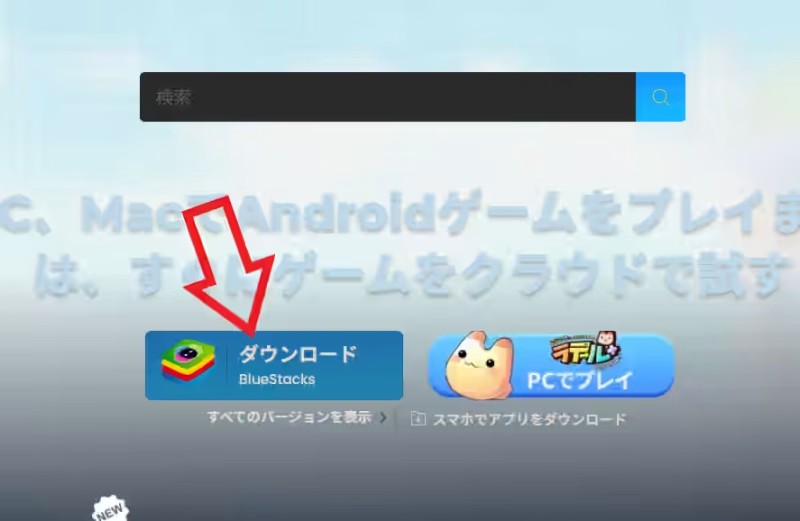
では BlueStacks をパソコンに導入してみましょう、まずは こちら のページを開いてセットアップファイルをダウンロードします。
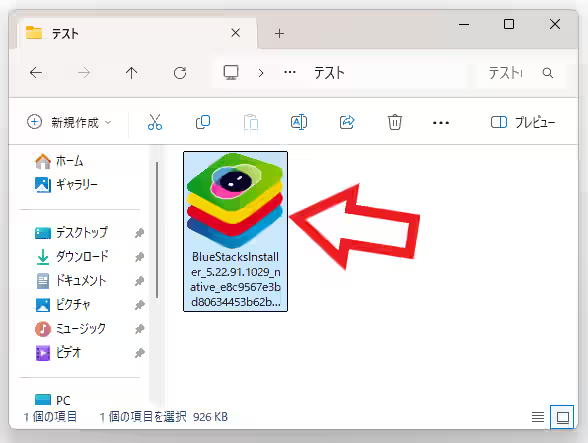
ダウンロードが完了したらダウンロードしたファイルを開いてパソコンにインストールしてください。

こちらがインストール画面ですね、インストール先を変更したい場合は左下の「変更」ボタンをから選択して、インストール先の変更後またはそのままで良いなら右下の「同意してインストールする」ボタンをクリックすれば、あとはインストールが完了するまで待つだけですね。
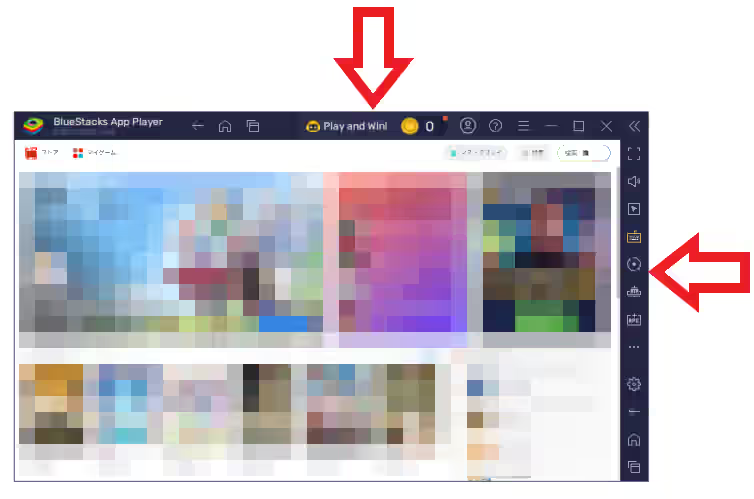
そしてこちらが BlueStacks を起動した状態です、このようにウインドウの上部と右側のツールバーに機能がまとめられている感じですね。
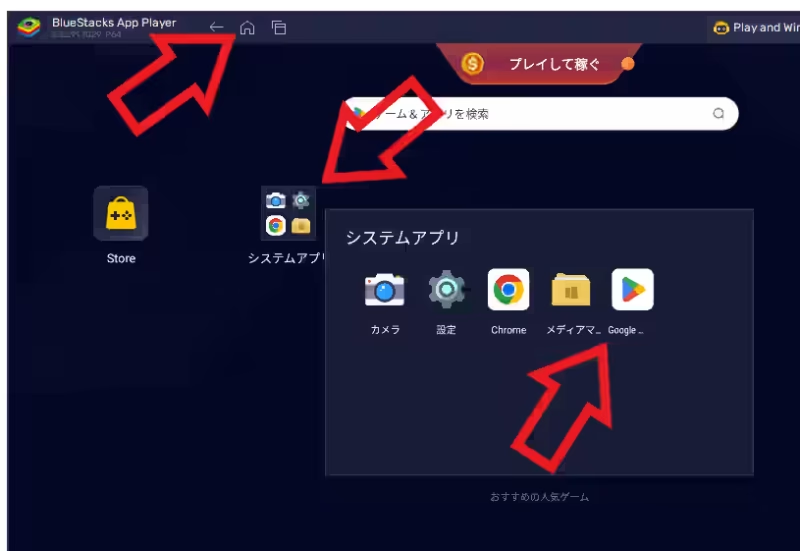
Google Play はまず上部の家のマークのボタンでホーム画面を開き、そちらの「システムアプリ」を開くとその中にありますので。
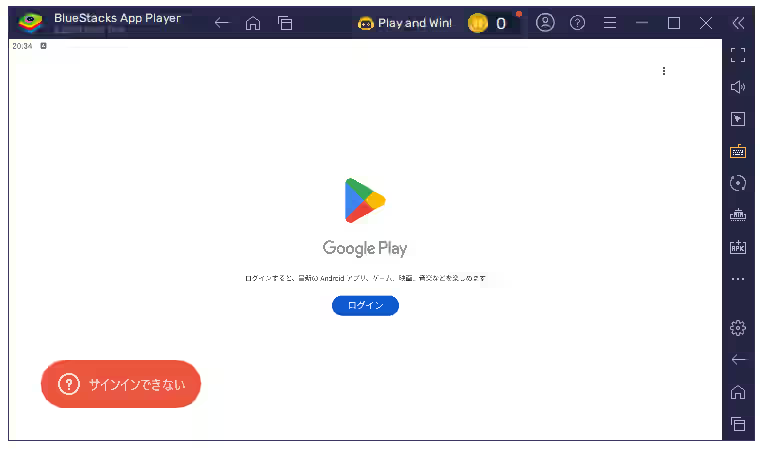
起動するとこのようなログイン画面が表示されます、Google アカウントでログインするとスマホのように普通にアプリをインストールする事もできますね、試しに新規作成したアカウントでログインしてみたところ無事ユーチューブアプリをインストールして起動する事もできました、ただ動画の画面が薄暗くて見難いですね、この辺りは設定を調整すれば直るのか気になるところですね。

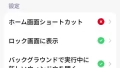
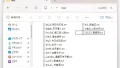
コメント